3DMAX-现代客厅日景灯光渲染-帧缓存区图层的运用图文教程发布时间:2022年02月14日 08:01
虎课网为您提供字体设计版块下的3DMAX-现代客厅日景灯光渲染-帧缓存区图层的运用图文教程,本篇教程使用软件为3dsMax(2019)、Vray(5.0),难度等级为初级练习,下面开始学习这节课的内容吧!
本节课讲解3DMAX-现代客厅日景灯光渲染-帧缓存区图层的运用,同学们可以在下方评论区进行留言,老师会根据你们的问题进行回复。

那就开始今天的教程吧。
1.打开3D文件,整体场景打了一个VRay灯光【穹顶灯】、三个【平面灯】、一个【VRay太阳灯】,但整体灯光还不够协调。
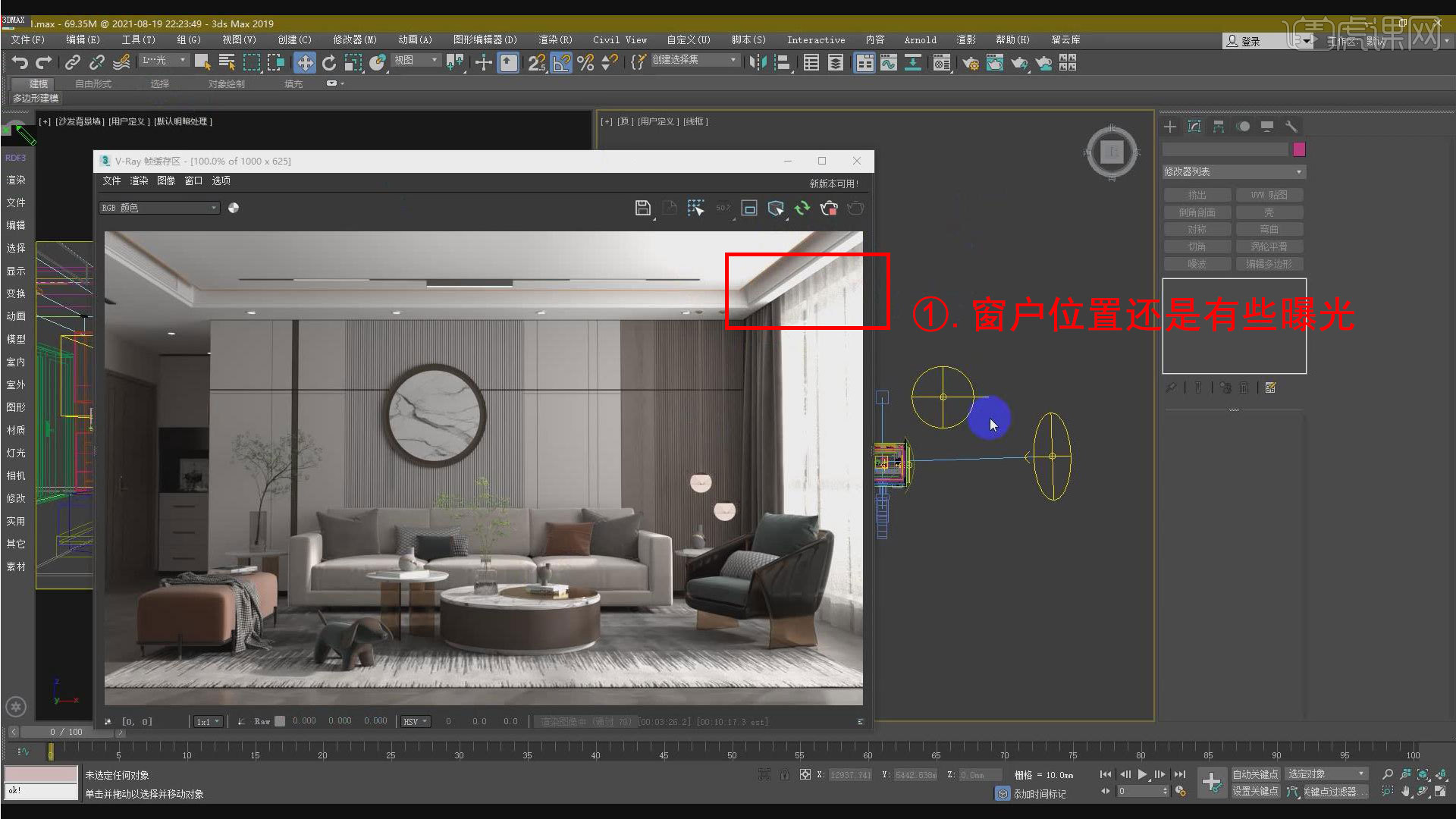
2.通过反复削弱【参数】场景会过于暗淡,打灯光比较费时间,注意耗费在窗口的【曝光】和【整体空间明暗】是否达到平衡点。

3.可以运用VR新版本的功能,提高打光的效率,节约时间,点击渲染窗口,右手边展开功能,点击【+】号,选择【图层】。

4.面板里面找到【曝光】选项,里面会有【高光增强】、【对比度】,这些参数可以调整整体空间【曝光度】。

5.调整了窗口位置【曝光】问题之后,整体画面色调还是偏灰,这个时候找到【图层】面板的【电影色调】。

6.电影色调有很多参数可以调整,上方的全部默认设置,【亮部强度】调整亮部,【线性强度】调整对比度。

7.【线性强度】参数越大,画面越灰,【线性角度】用来控制场景没有【死黑】。

8.曝光里面的【高光增强】控制的是曝光,【线性角度】就是保证整体画面没有【死黑】,参数不能过大。

9.玄关位置后续靠【人造灯光】,进行二次补光,【暗部强度】和【白点】,都是可以调整画面【明暗对比】。

10.本节课的内容到此结束了,同学们记得根据本节课所学内容,评论区上传自己的作业哦!

以上就是3DMAX-现代客厅日景灯光渲染-帧缓存区图层的运用图文教程的全部内容了,你也可以点击下方的视频教程链接查看本节课的视频教程内容,虎课网每天可以免费学一课,千万不要错过哦!













